word怎么旋转图片?word中制作三维旋转的图片的详细教程
摘要:为了美化word,排版也讲究,在word中也有简单的图片处理工具,可以帮你实现三维旋转的图片。1、选中要三维旋转的图片。2、执行【图片工具】...
为了美化word,排版也讲究,在word中也有简单的图片处理工具,可以帮你实现三维旋转的图片。
1、选中要三维旋转的图片。
2、执行【图片工具】|【格式】|【图片样式】|【图片效果】|【三维旋转】命令,弹出【三维旋转】级联菜单。
3、在【三维旋转】级联菜单中列出了【三维旋转】中的3种模式共27种效果,单击合适的缩略图即可三维旋转图片。

4、执行【平行】模式中的一种三维旋转后的效果。

5、执行【三维旋转】级联菜单中的【其他三维设置】命令,弹出【设置形状格式】对话框。
6、在【三维旋转】选项卡中可以有更多更详细地设置三维旋转。
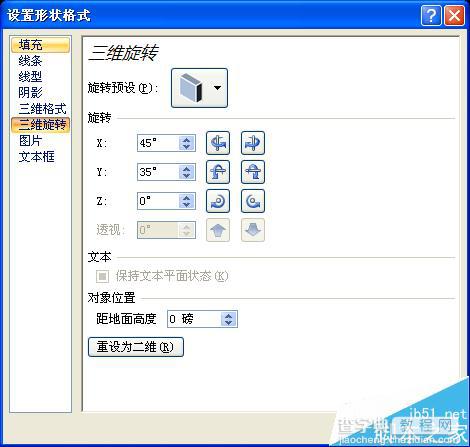
【word怎么旋转图片?word中制作三维旋转的图片的详细教程】相关文章:
★ Word2007标尺不见了怎么办?让标尺显示出来的解决方法(图文)
★ 经典ppt实例:怎么学做ppt,制作PPT的教程(图文)
